Cum să adăugați widgetul pentru cameră pe Samsung Galaxy

Actualizarea One UI 6 permite utilizatorilor să adauge widget-uri ale camerei pe telefoanele Samsung Galaxy pentru a le personaliza după cum doresc.
Comenzile Cut , Copy and Paste sunt instrumente esențiale atunci când lucrați pe un computer și le găsiți peste tot în Windows. Este simplu să mutați lucrurile dacă știți să tăiați. De asemenea, înțelegerea modului de a copia și lipi în Windows în mod eficient poate reduce drastic timpul petrecut creând materiale pe computer sau dispozitiv. Acest tutorial ilustrează mai multe metode de duplicare și mutare a datelor în Windows, inclusiv comenzile rapide populare Cut , Copy și Paste :
Cuprins
Mai întâi: selectați ceea ce doriți să copiați sau să tăiați
Primul pas în procesul Cut/Copy and Paste este să selectați datele pe care doriți să le gestionați. Indiferent dacă evidențiați text , selectați mai multe fișiere în File Explorer sau altceva, cel mai simplu mod este să utilizați cursorul pentru a crea o zonă de selecție. Faceți clic sau atingeți o dată și țineți apăsat pentru a începe selecția. Trageți cursorul sau degetul până când tot ce aveți nevoie este evidențiat, apoi eliberați. Această metodă este universală pentru majoritatea aplicațiilor și programelor din Windows, indiferent de tipul de date pe care îl selectați.
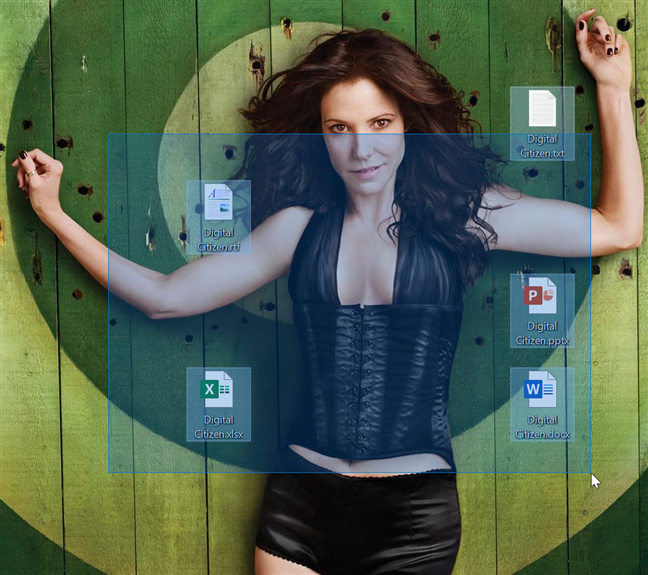
Selectați fișierele pe care doriți să le tăiați/copiați și lipiți
După ce ați terminat de făcut selecția, citiți mai departe pentru a găsi metoda de tăiat, copiere și lipire în Windows care funcționează cel mai bine pentru dvs.
1. Cum să tăiați, să copiați și să lipiți folosind comenzile rapide de la tastatură
Folosim zilnic comenzi rapide de la tastatură pentru că, de cele mai multe ori, ne este prea lene să ridicăm mâinile de pe tastatură. 🙂 Cu toate acestea, când vine vorba de Tăiați , Copiați și Lipiți , comenzile rapide vin și cu bonusul de a fi universale în diferite aplicații și programe Windows - puteți chiar să personalizați modul în care lucrați cu textul în linia de comandă pentru a vă crește eficiența utilizând acestea. comenzi rapide de la tastatură.
Comanda rapidă de la tastatură din Windows pentru Copiere este cea mai intuitivă: Ctrl + C .
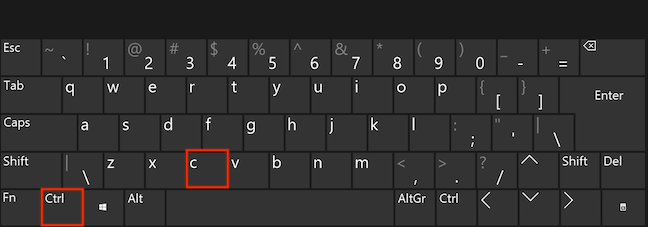
Pentru a copia, apăsați Ctrl și C simultan pe tastatură
Comenzile rapide Cut and Paste folosesc, de asemenea, tasta Ctrl . Pentru a tăia (sau a muta) în Windows, apăsați: Ctrl + X .
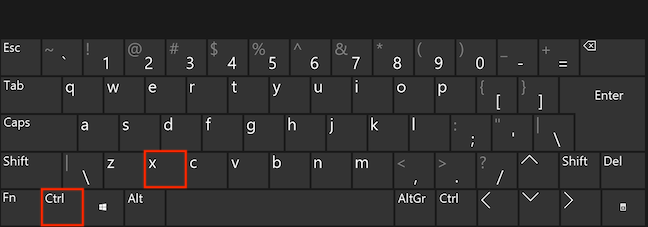
Apăsați simultan tastele Ctrl și X pentru a tăia
După ce ați copiat sau tăiat datele, utilizați comanda rapidă Lipire pentru a le adăuga acolo unde doriți. Comanda rapidă pentru Lipire este Ctrl + V.
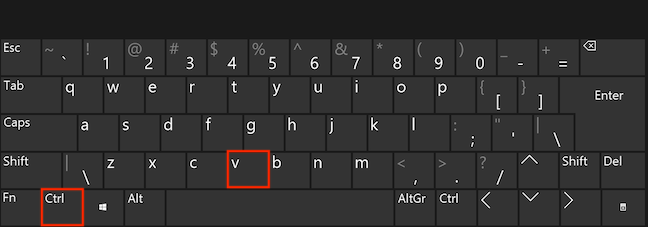
Apăsați Ctrl și V simultan pe tastatură pentru a lipi
Când vine vorba de text, comanda rapidă Lipire păstrează formatarea originală, cum ar fi fontul și stilul. Dacă vă întrebați cum să lipiți fără formatare, utilizați Ctrl + Shift + V , iar textul lipit ia formatul textului din jurul său. În Microsoft Word, comanda rapidă pentru a accesa meniul Paste Special pentru același rezultat este Ctrl +Alt +V .
SFAT: În Word, puteți folosi și comanda rapidă Alt + Shift + Sus/Jos pentru a selecta și muta rapid paragraful în care se află cursorul. Vă încurajăm să îl încercați.
2. Cum să tăiați, să copiați și să lipiți folosind meniul de clic dreapta din Windows
Dacă utilizați cursorul pentru evidențiere, meniul cu clic dreapta este convenabil pentru a muta sau a copia datele selectate. Faceți clic dreapta sau apăsați și mențineți apăsat pe selecția dvs. pentru a deschide un meniu contextual, apoi apăsați pe Decupare sau Copiere , în funcție de ceea ce doriți să faceți.
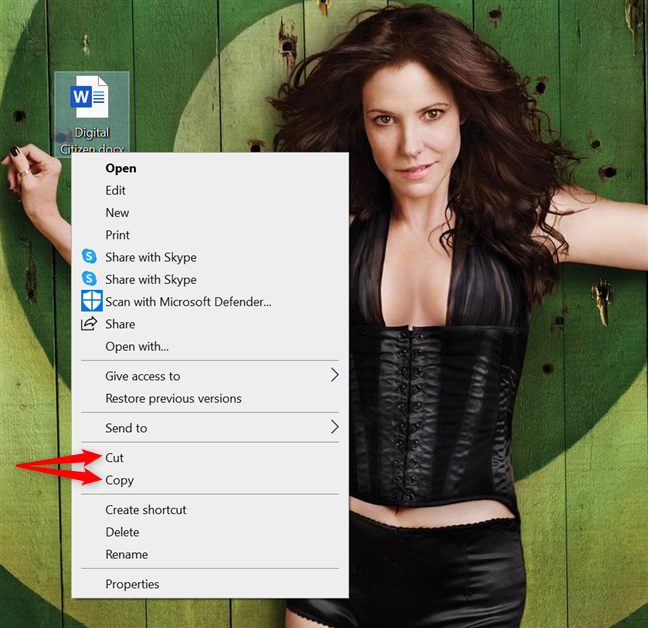
Faceți clic sau atingeți Tăiați sau Copiați din meniul de clic dreapta
Mergeți acolo unde doriți să lipiți datele și faceți clic dreapta sau țineți apăsat pentru a deschide un alt meniu contextual. Faceți clic sau apăsați pe Lipire .
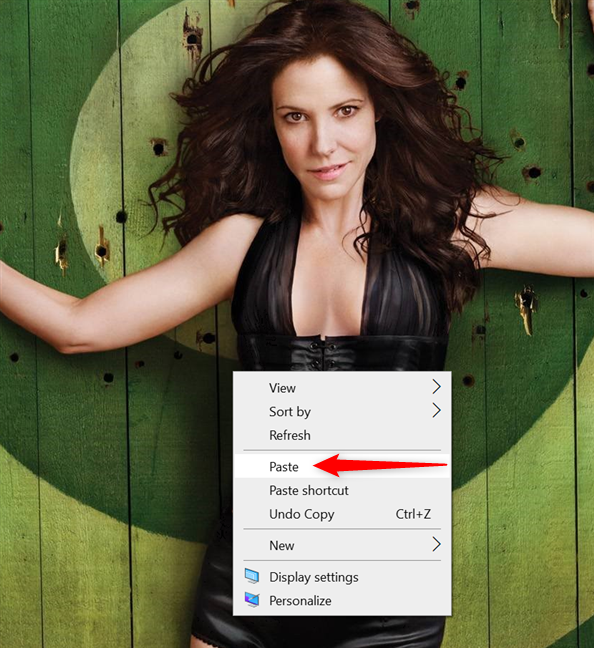
Mergeți la destinație, faceți clic dreapta pe o zonă goală și inserați datele
Meniul de clic dreapta arată diferit în funcție de aplicația pe care o utilizați, dar opțiunile Tăiați , Copiere și Lipire ar trebui să fie disponibile indiferent.
Anumite aplicații au mai multe opțiuni de lipire disponibile, așa cum se vede în captura de ecran de mai sus. În Word, aveți trei Opțiuni de lipire , în funcție de formatarea pe care o preferați pentru textul lipit, după cum puteți vedea mai jos. Plasați cursorul peste fiecare pentru mai multe detalii.
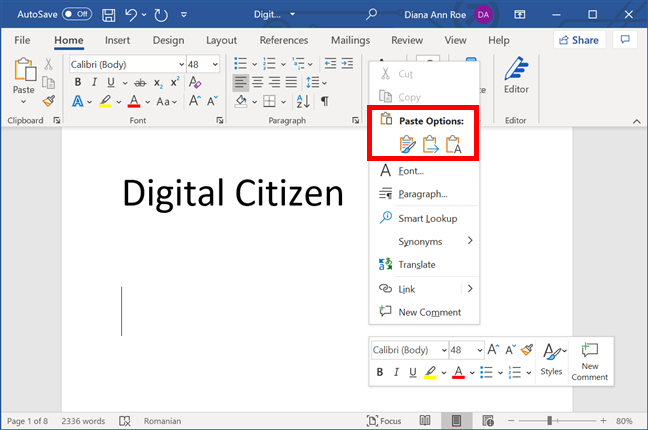
Opțiuni de lipire în Microsoft Word
NOTĂ: Dacă informațiile selectate sunt doar pentru citire (de exemplu, orice date de pe pagina web pe care o citiți în browser în acest moment), puteți doar Copiați . Tăiați și lipiți nu sunt disponibile, deoarece nu aveți voie să editați informațiile.
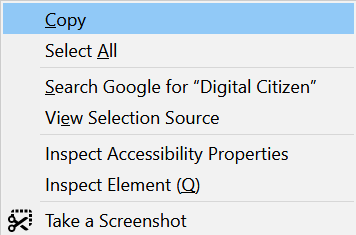
Pentru anumite date, obțineți doar opțiunea Copiere
3. Cum să tăiați, să copiați și să lipiți folosind fila Acasă a unei aplicații
Unele aplicații Windows au îmbrățișat panglica ca instrument de navigare principal. Tăiați , Copiați și Lipiți sunt afișate în fila Acasă , împreună cu alte opțiuni suplimentare care servesc aceluiași scop.
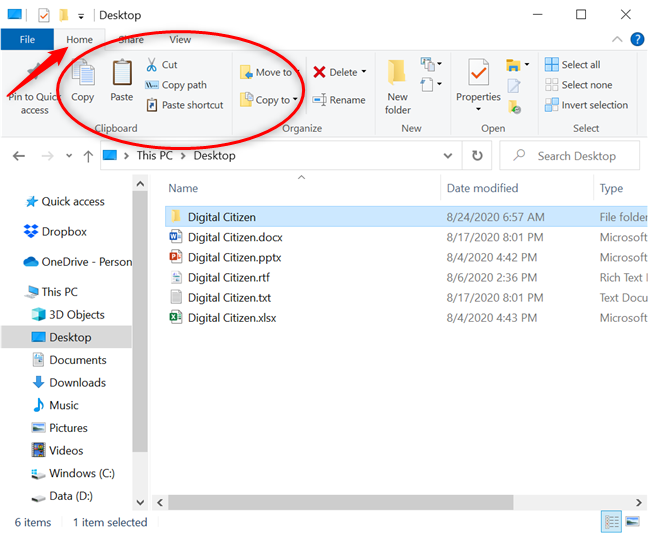
Fila Acasă afișează mai multe opțiuni în File Explorer
În Word, meniul are diferite opțiuni suplimentare și puteți, de asemenea, să Lipiți fără formatare.
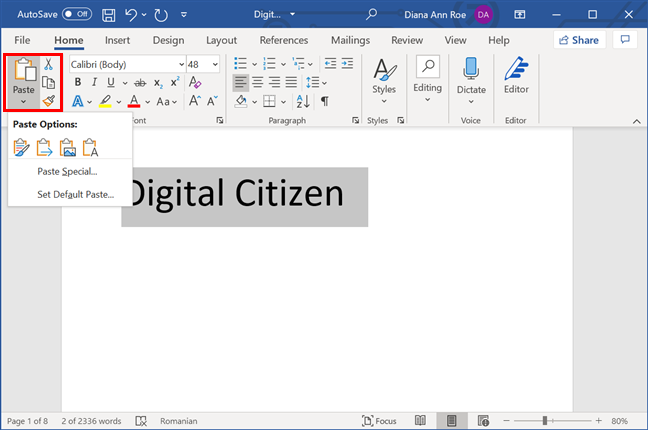
Există mai multe opțiuni de lipire în panglica Word
4. Cum să tăiați, să copiați și să lipiți folosind meniul Editare al unei aplicații în Windows
Dacă aplicația pe care o utilizați nu are nicio panglică afișată, ar trebui să găsiți comenzile Cut , Copy și Paste în meniul său Editare , așa cum este cazul Notepad .
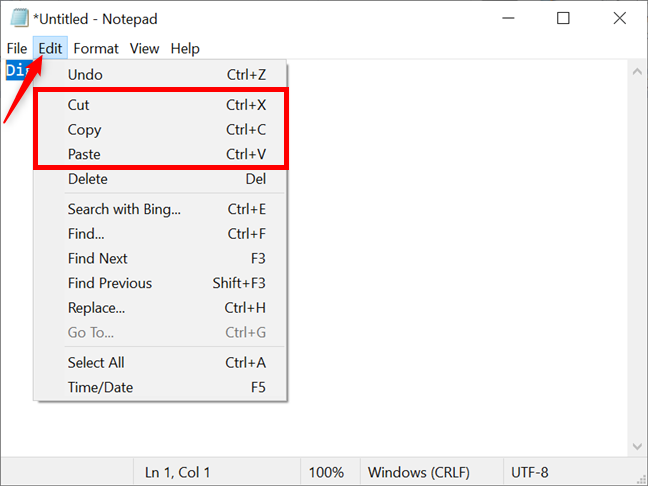
Unele aplicații folosesc în continuare meniul clasic de editare în loc de o panglică
SFAT: Dacă nu puteți vedea meniul Editare , apăsați Alt + E de pe tastatură pentru a dezvălui opțiunile Tăiați , Copiere și Lipire .
5. Cum să tăiați, să copiați și să lipiți prin glisare și plasare în Windows
După ce ați făcut selecția, puteți, de asemenea, să -l trageți și să -l plasați în altă parte pentru a-l tăia și lipi într-o singură mișcare. Faceți clic sau atingeți o dată, apoi țineți apăsat pentru a prelua datele selectate. Apoi, trageți selecția și plasați-o acolo unde doriți să o inserați.
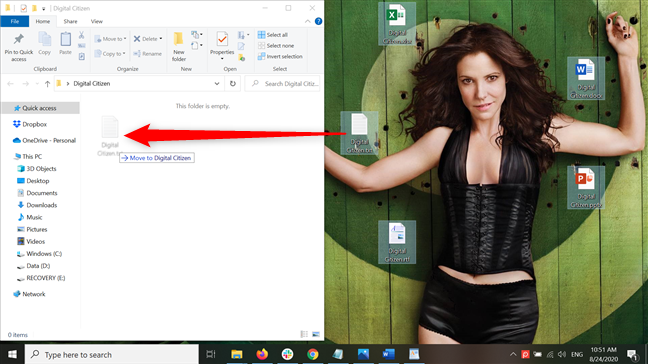
Trageți și plasați date pentru a le muta
Selecția dvs. este mutată de îndată ce eliberați butonul sau luați degetul de pe ecran.
Dacă doriți să copiați și să lipiți la fel de ușor, utilizați tasta Ctrl fie înainte de a le apuca, fie în timp ce trageți datele pe care doriți să le duplicați. Lângă cursorul dvs. apare un semn plus, anunțându-vă că informațiile sunt copiate în loc să fie mutate.
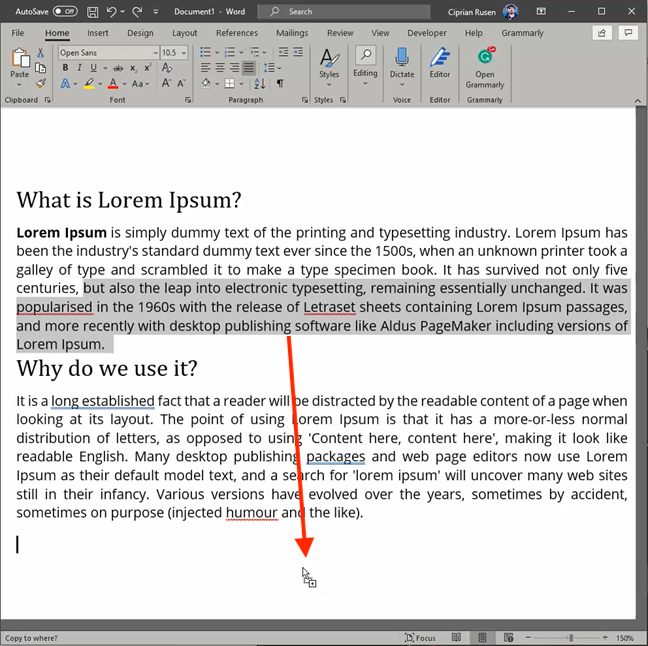
Apăsați Ctrl pentru a copia datele când trageți și plasați
NOTĂ: Funcționează atât cu fișiere și foldere, cât și când trageți text în același editor de text. Glisarea și plasarea nu funcționează pentru textul din Notepad. Cu toate acestea, nu am avut nicio problemă la copierea și mutarea textului între Word și Wordpad în acest fel. Vă recomandăm să faceți clic pe ferestrele aplicației pentru a împărți ecranul pentru a profita la maximum de această metodă, indiferent de ceea ce mutați sau copiați.
6. Cum să lipiți elemente folosind Clipboard
Clipboard-ul este o zonă de stocare temporară în care datele pe care le-ați copiat sau tăiat cel mai recent sunt salvate, până când sunt suprascrise. Cu toate acestea, în Windows 10, puteți apăsa Windows + V și puteți utiliza Clipboard pentru a lipi și articole mai vechi .
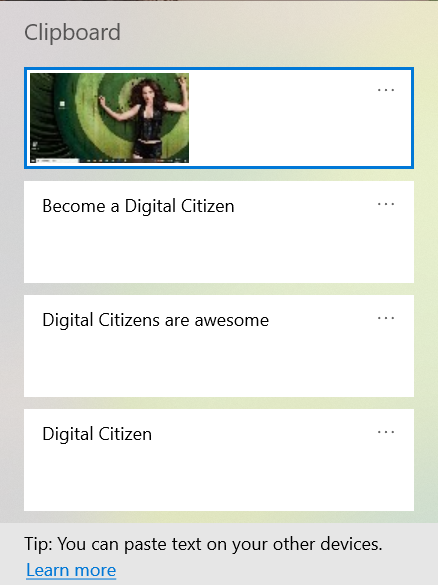
Utilizați Clipboard pentru a lipi elemente mai vechi
SFAT: Dacă găsești această metodă utilă, poți chiar să sincronizați Clipboard-ul Windows 10 cu alte computere și dispozitive .
Cum tăiați, copiați și lipiți?
Considerăm că, atunci când vine vorba de tăierea, copierea și lipirea, Windows este superior macOS prin simplitatea sa. Acest lucru se datorează faptului că procesul este același pe Windows, în timp ce Mac are un set de instrucțiuni pentru copierea și mutarea fișierelor și folderelor și altul pentru tăierea, copierea și lipirea textului . După cum vă puteți imagina, munca noastră la Digital Citizen implică o mulțime de taiere , copiere și lipire , așa că ajungem să folosim frecvent aproape toate aceste metode. Şi tu? Ce metode preferi? Anunțați-ne în comentariile de mai jos.
Actualizarea One UI 6 permite utilizatorilor să adauge widget-uri ale camerei pe telefoanele Samsung Galaxy pentru a le personaliza după cum doresc.
În articolul următor, vom prezenta operațiunile de bază pentru a recupera datele șterse în Windows 7 cu instrumentul de asistență Recuva Portable. Cu Recuva Portable, îl puteți stoca pe orice stick USB convenabil și îl puteți utiliza oricând este necesar. Instrument compact, simplu, ușor de utilizat, cu următoarele caracteristici:
Toate aplicațiile și instrumentele Windows pe care le puteți folosi pentru a afla rapid câte nuclee are procesorul dvs. și câte procesoare logice sau fire de execuție are de oferit. Găsiți aceste informații folosind CMD sau PowerShell.
Ce este UAC (User Account Control) în Windows, cum funcționează, ce opțiuni aveți și de ce nu ar trebui să-l dezactivați niciodată.
Aflați ce este Task View în Windows 10 și cum se deschide, pentru a gestiona desktop-uri virtuale și aplicații, vizualiza cronologia și îmbunătăți productivitatea.
Vă arătăm tot ce trebuie să știți despre Paint în Windows 10: cum să utilizați interfața de utilizator bazată pe panglică, cum să deschideți imagini, să editați imagini, să adăugați text, să decupați și să imprimați.
Aflați cum să vă deconectați de la WhatsApp pe Android, iOS, WhatsApp Web sau WhatsApp Desktop. Cum să vedeți ce dispozitive sunt conectate.
Aflați cum să utilizați WordPad în orice versiune de Windows pentru a crea documente text simple, a le formata, a le edita și a le tipări. Cum să utilizați panglica în WordPad.
Descoperă cum să vezi cine ți-a vizualizat povestea WhatsApp. Poveștile WhatsApp, cunoscute și sub numele de Stări, sunt o modalitate creativă de a împărtăși momentele tale.
Vrei să porți machiaj spectaculos? Aflați cum să creați o cută machiată perfectă pentru un ochi intens care cucerește! Iată cum să o faceți!
Puteți schimba adresa MAC pe dispozitivul dvs. Android fie cu acces root, fie fără acces root. Utilizați Android Terminal Emulator sau BusyBox pentru Android
Din punct de vedere tehnic, iPhone 4 poate face fotografii de 5 Megapixeli și video HDTV1280 x 720 sau pur și simplu 720p. De exemplu, un fișier video înregistrat cu un iPhone care are aproximativ 50 de secunde va avea o dimensiune de peste 60 MB...
Dacă nu mai trebuie să utilizați Galaxy AI pe telefonul dvs. Samsung, îl puteți opri printr-o operațiune foarte simplă. Iată instrucțiuni pentru dezactivarea Galaxy AI pe telefoanele Samsung.
Dacă nu aveți nevoie să utilizați niciun caracter AI pe Instagram, îl puteți șterge rapid. Iată un ghid pentru eliminarea caracterelor AI de pe Instagram.
Simbolul delta în Excel, cunoscut și ca simbolul triunghi în Excel, este folosit foarte mult în tabelele de date statistice, exprimând numere crescătoare sau descrescătoare, sau orice date conform dorințelor utilizatorului.
Pe lângă partajarea unui fișier Google Sheets cu toate foile afișate, utilizatorii pot alege să partajeze o zonă de date Google Sheets sau să partajeze o foaie pe Google Sheets.
Utilizatorii se pot personaliza, de asemenea, pentru a dezactiva memoria ChatGPT oricând doresc, atât pe versiunile mobile, cât și pe computer. Iată instrucțiuni pentru dezactivarea stocării ChatGPT.
În mod implicit, Windows Update va verifica automat actualizările și, de asemenea, puteți vedea când a fost ultima actualizare. Iată instrucțiuni despre cum să vezi când Windows a fost actualizat ultima dată.
Practic, operația de ștergere a eSIM de pe iPhone este și ea simplă de urmat. Iată instrucțiuni pentru eliminarea eSIM de pe iPhone.
Pe lângă salvarea Live Photos ca videoclipuri pe iPhone, utilizatorii pot converti Live Photos în Boomerang pe iPhone foarte simplu.
Multe aplicații activează automat SharePlay atunci când utilizați FaceTime, ceea ce vă poate face să apăsați accidental butonul greșit și să ruinați apelul video pe care îl efectuați.
Când activați Clic pentru a face, funcția funcționează și înțelege textul sau imaginea pe care faceți clic și apoi emite judecăți pentru a oferi acțiuni contextuale relevante.
Pornirea luminii de fundal a tastaturii va face ca tastatura să strălucească, utilă atunci când funcționează în condiții de lumină scăzută sau când colțul tău de joc pare mai rece. Există 4 moduri de a aprinde luminile tastaturii laptopului, pe care le puteți alege de mai jos.
Există multe modalități de a intra în Safe Mode pe Windows 10, în cazul în care nu puteți intra în Windows și nu puteți intra. Pentru a intra în Safe Mode Windows 10 când porniți computerul, vă rugăm să consultați articolul de mai jos de la WebTech360.
Grok AI și-a extins acum generatorul de fotografii AI pentru a transforma fotografiile personale în stiluri noi, cum ar fi crearea de fotografii în stil Studio Ghibli cu filme animate celebre.
Google One AI Premium oferă utilizatorilor o perioadă de încercare gratuită de o lună pentru a se înscrie și a experimenta multe funcții îmbunătățite, cum ar fi asistentul Gemini Advanced.
Începând cu iOS 18.4, Apple permite utilizatorilor să decidă dacă să afișeze căutările recente în Safari.

























